Comment utiliser les faits saillants et des notes sur votre Kindle paperwhite
Comme vous lisez sur votre Kindle Paperwhite, vous pouvez sélectionner le texte pour se référer à plus tard, ou ajouter vos propres notes à un passage particulier. Vous pouvez même faire un post Facebook ou Twitter Tweet qui comprend un extrait de l'e-book. L'écran tactile rend particulièrement pratique pour vous de faire ces marques, ou annotations
Sommaire
Points forts l'ombre d'une section de texte pour attirer l'attention sur elle.
Remarques sont le texte que vous tapez, un peu comme lorsque vous prendre des notes dans les marges d'un livre imprimé.
Ces annotations sont stockées sur votre Kindle Paperwhite et sont sauvegardés sur Amazon - aussi longtemps que la fonction annotations de sauvegarde est activée. Pour vérifier si tel est le cas, appuyez sur Menu-Paramètres de lecture Options.
Assurez-vous que l'interrupteur à bascule à côté de la sauvegarde des annotations est activée. Ce réglage vous permet de récupérer vos notes si vous perdez votre Kindle Paperwhite ou mise à niveau vers un autre modèle. Si vous empruntez un livre de la bibliothèque de prêt des propriétaires de Kindle ou louez un manuel, vos annotations sont conservées, même lorsque vous retournez le livre.
Pour faire une annotation, sélectionner du texte dans votre livre de toucher de votre doigt à un mot et en le faisant glisser sur l'écran. Comme vous le faites, le texte sélectionné devient blanc sur un fond noir.
Lorsque vous relâchez votre doigt, une fenêtre pop-up fournit ces options: Partager, ajouter une note, mise en évidence, et plus encore.
Comment surligner du texte sur le Paperwhite
Avec le texte souhaité sélectionné, appuyez sur le bouton Highlight. Le texte est mis en évidence dans le livre - apparaissant comme du texte noir sur un fond gris.
Pour supprimer un point culminant, sélectionnez l'un des mots mis en évidence par le toucher et glisser à travers eux ou en utilisant un long robinet. Un bouton Supprimer apparaît dans une fenêtre pop-up Window- tapoter pour enlever le clou.
Ou vous pouvez régler le point de départ du texte affiché en changeant l'emplacement. Touchez le haut de l'écran pour afficher la barre d'outils, puis appuyez sur Menu-Go To-Page ou Emplacement. Entrez un emplacement légèrement différent de l'emplacement actuel de déplacer le point du texte affiché de départ, jusqu'à ce que tout texte de votre choix est affiché.
Une chose intéressante à propos de faits saillants est que vous pouvez voir que les faits saillants d'autres lecteurs ont fait. Amazon recueille ces renseignements et points saillants passages dans votre livre qui ont été mis en évidence fréquemment par d'autres lecteurs. Votre Kindle Paperwhite affiche combien de personnes ont mis en évidence que le passage particulier.
Bien que cela peut être intéressant, certains lecteurs à trouver l'affichage des points forts populaires distraire. Pour désactiver ces faits saillants populaires, suivez ces étapes:
Appuyez sur Menu-Paramètres de lecture Options.
Faits saillants populaire est l'une des options de lecture énumérés.
Appuyez sur la bascule On / Off pour désactiver l'option Faits saillants populaires.
Comment prendre des notes sur le Kindle Paperwhite
Vous voulez prendre des notes de marge dans vos livres? Eh bien, vous pouvez avec votre Kindle Paperwhite. Ajout de notes est similaire à la fabrication faits saillants.
Avec le texte souhaité sélectionné, appuyez sur le bouton Ajouter une note. Une fenêtre pop-up apparaît avec un bloc d'entrée de texte et le clavier à l'écran. Tapez vos notes en utilisant le clavier et appuyez sur puis appuyez sur Enregistrer.
Notez que le texte associé à votre billet est maintenant en surbrillance dans votre livre et est suivie par un certain nombre en exposant. Exploiter ce nombre affiche le bloc de texte de votre lettre - où vous pouvez modifier ou le supprimer.
Comment voir les annotations sur le Kindle Paperwhite
Vous pouvez voir toutes vos notes, les faits saillants et les signets pour un livre en particulier. Lors de la lecture d'un livre, appuyez sur le haut de l'écran pour afficher la barre d'outils. Puis appuyez sur Menu-Afficher les notes Marques. Tous vos notes, vos points forts et les points forts populaires pour que l'e-book sont affichés.
Vous pouvez afficher vos annotations à partir d'un ordinateur personnel en allant à http://kindle.amazon.com ou http://kindle.amazon.co.uk. Connectez-vous et cliquez sur le lien Votre Faits saillants.
Partager sur Twitter et Facebook
Vous avez probablement remarqué que lors de la création ou de visionner les faits marquants et les notes dans votre livre, un bouton Partager est disponible. Ce bouton vous permet de partager une note et un lien vers le passage choisi à travers des sites de médias sociaux tels que Facebook et Twitter. Vous pouvez faire tout cela directement à partir de votre Kindle Paperwhite. Partager bouton est une façon amusante de faire savoir aux autres au sujet des livres que vous appréciez.
Lorsque vous utilisez votre Kindle Paperwhite à partager sur Twitter, votre Tweet compose de votre note court plus un lien Kindle Store pour le livre que vous lisez.
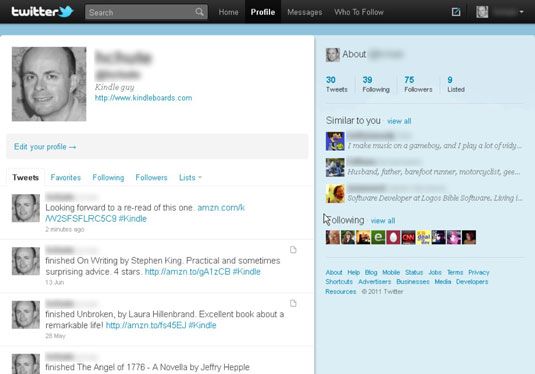
De votre Kindle Paperwhite, vous pouvez également mettre à jour votre page Facebook avec une image de la couverture du livre, un extrait de texte en surbrillance, et une note.
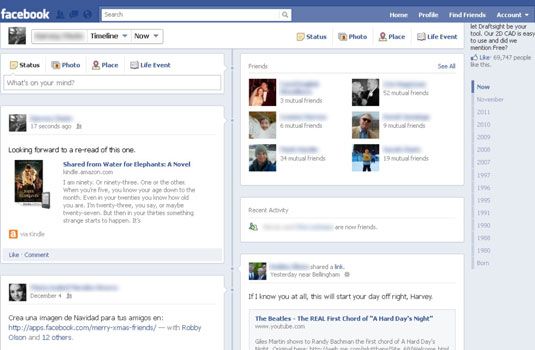
Pour profiter de ces fonctionnalités, vous devez lier votre Kindle Paperwhite avec vos comptes Twitter et Facebook. Pour ce faire, suivez ces étapes:
Appuyez sur Menu-Paramètres de lecture Options.
Appuyez sur les réseaux sociaux.
Un écran apparaît. De là, vous pouvez dire à votre Kindle Paperwhite les noms d'utilisateur et mots de passe associés à vos comptes. Notez que si vous avez déjà relié un Kindle à vos comptes Twitter et Facebook, vous ne pouvez pas avoir à répéter ces étapes.
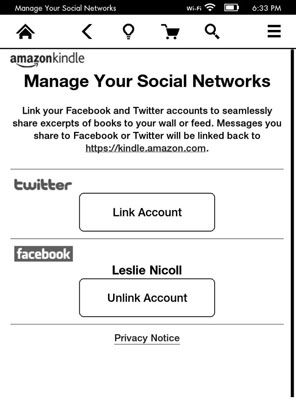
Pour créer un lien à votre compte Twitter:
Appuyez sur le bouton Lien de compte pour Twitter.
Entrez votre adresse e-mail et votre mot de passe Twitter Twitter sur l'écran d'autorisation qui apparaît.
Pour créer un lien à votre compte Facebook:
Appuyez sur le bouton Lien de compte pour Facebook.
Entrez votre adresse e-mail et mot de passe Facebook sur l'écran d'autorisation qui apparaît.
Après votre Kindle Paperwhite est lié, vous pouvez partager une note sur ce que vous lisez en suivant ces étapes:
À partir d'un livre, sélectionnez le texte en faisant glisser votre doigt sur la page.
Appuyez sur le bouton Partager.
Entrez votre message dans la zone de texte qui apparaît.
Appuyez sur Partager.
Votre note et un lien vers les messages sélectionnés livre de passage sur le compte que vous avez accédé à votre Kindle Paperwhite.




